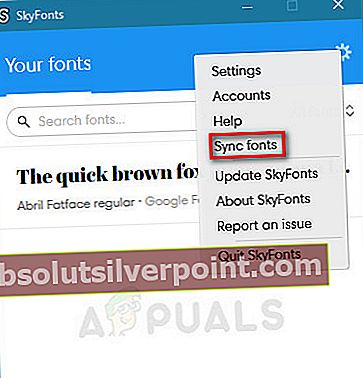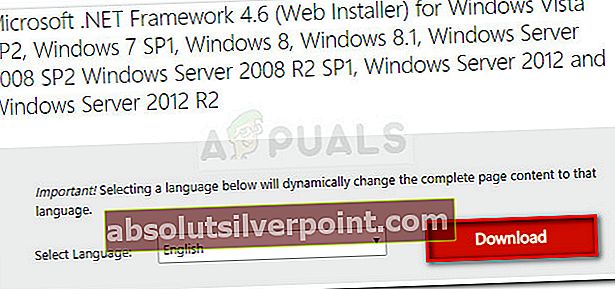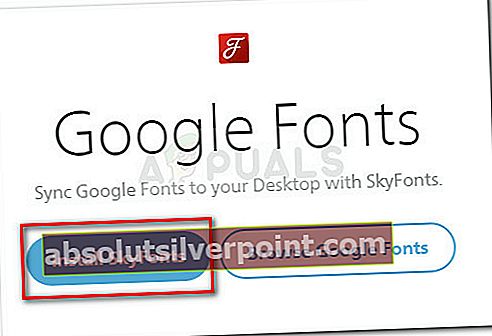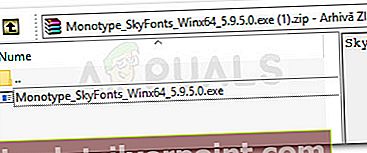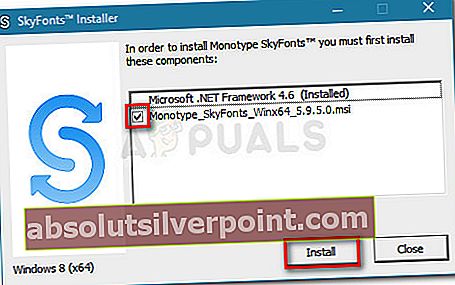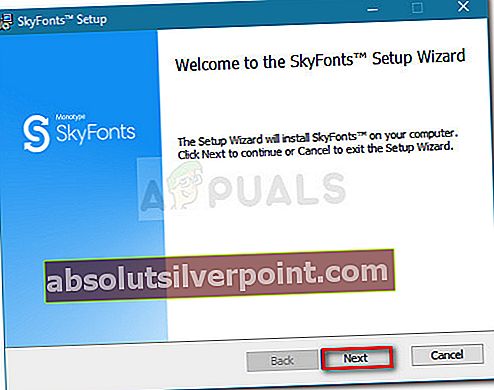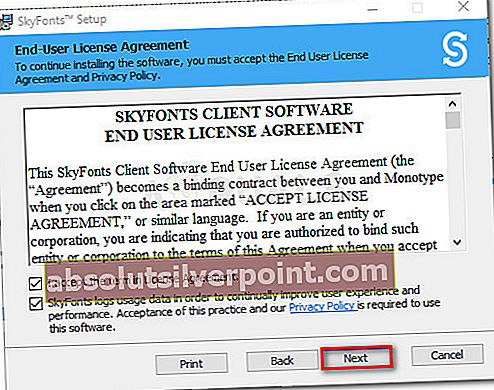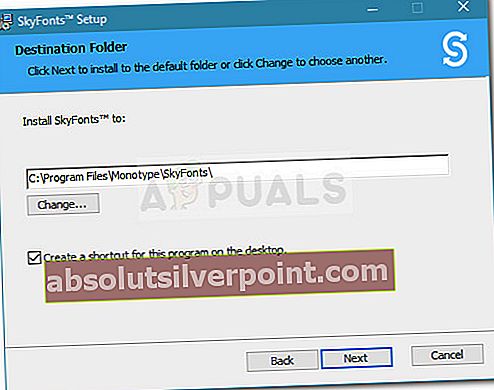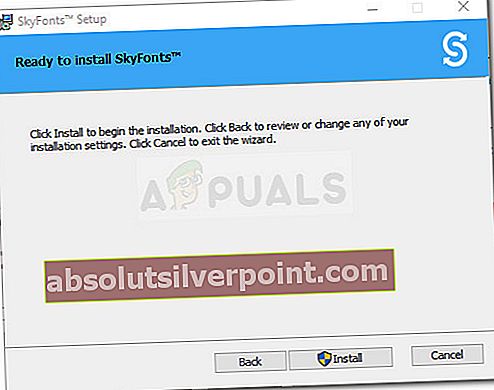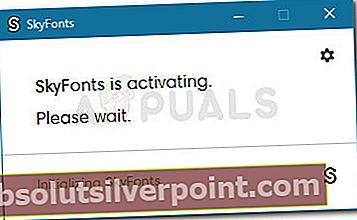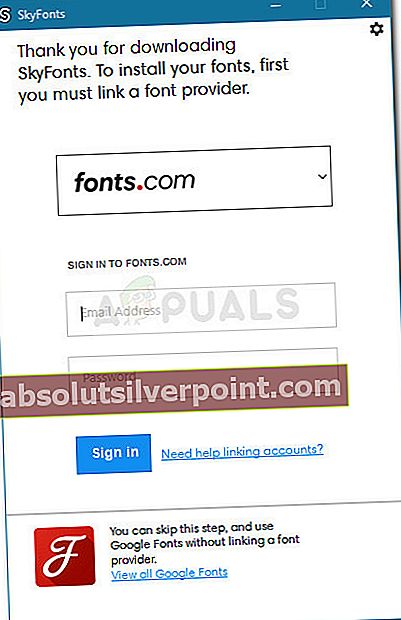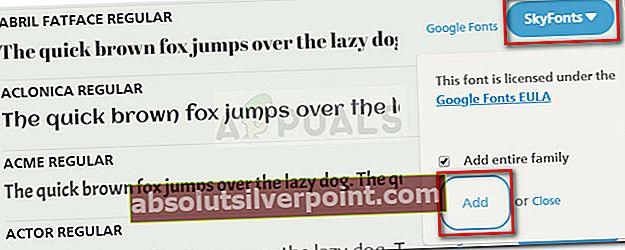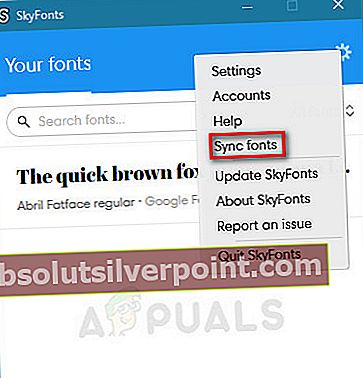Το Google Fonts είναι ήδη μια εξαιρετική βιβλιοθήκη δωρεάν γραμματοσειρών ανοιχτού κώδικα που μπορείτε να χρησιμοποιήσετε τόσο σε εμπορικά όσο και σε προσωπικά έργα. Αλλά μέχρι πρόσφατα, η παρακολούθηση των τελευταίων προσθηκών γραμματοσειρών ήταν οδυνηρή, επειδή δεν υπήρχε δυνατότητα συγχρονισμού που θα σας κρατούσε ενημερωμένους με τις τελευταίες αλλαγές και προσθήκες στις αγαπημένες σας γραμματοσειρές.

Ευτυχώς, αυτό έχει αλλάξει προς το καλύτερο από τότε που συνεργάστηκε η Google SkyFonts. Αυτό όχι μόνο σας επιτρέπει να εγκαταστήσετε την τεράστια βιβλιοθήκη γραμματοσειρών Google στον υπολογιστή σας Windows, αλλά σας επιτρέπει επίσης να διατηρείτε συγχρονισμένο τις γραμματοσειρές σας - αυτό που εννοώ με αυτό είναι ότι κάθε φορά που προστίθεται ένας νέος χαρακτήρας ή σύμβολο στη γραμματοσειρά, το Skyfonts θα αυτόματα ενημερώστε το στη συσκευή σας.
Λάβετε υπόψη ότι μόλις εγκαταστήσετε μια γραμματοσειρά στη συσκευή σας χρησιμοποιώντας το Skyfonts, θα μπορείτε να χρησιμοποιήσετε αυτήν τη γραμματοσειρά με όλες τις εγκατεστημένες εφαρμογές σας, συμπεριλαμβανομένων των Photoshop, Illustrator, Corel ή οποιασδήποτε άλλης εφαρμογής που σχετίζεται με γραφικά.
Πώς να εγκαταστήσετε το Google Fonts στα Windows χρησιμοποιώντας το SkyFonts
Σε περίπτωση που είστε λάτρης της γραμματοσειράς και θα μπορούσατε να χρησιμοποιήσετε αυτήν τη νέα συνεργασία Google - SkyFonts, έχουμε δημιουργήσει έναν οδηγό που θα σας βοηθήσει να εγκαταστήσετε τα SkyFonts στον υπολογιστή σας. Θα σας δείξουμε ακόμη και πώς να εγκαταστήσετε και να αναπτύξετε μια γραμματοσειρά που κατεβάζετε μέσω του Skyfonts.
Ακολουθεί ένας γρήγορος οδηγός για την εγκατάσταση και χρήση των SkyFonts:
- Επισκεφτείτε αυτόν τον επίσημο σύνδεσμο της Microsoft (εδώ) και κατεβάστε το Microsoft .NET Framework 4.6 κάνοντας κλικ στο Κατεβάστε κουμπί. Αυτό απαιτείται από το SkyFonts για να λειτουργεί σωστά.
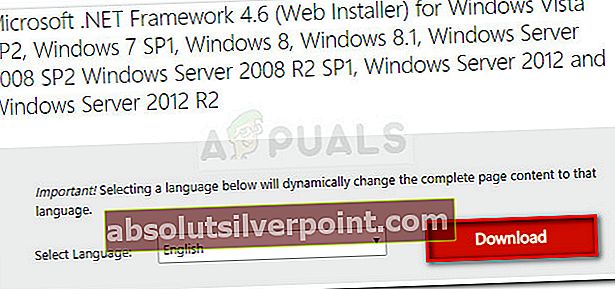
- Ανοίξτε την εγκατάσταση του πλαισίου που μπορεί να εκτελεστεί και ακολουθήστε τις οδηγίες στην οθόνη για να την εγκαταστήσετε στον υπολογιστή σας. Μόλις ολοκληρωθεί η εγκατάσταση, επανεκκινήστε το μηχάνημά σας.
- Στην επόμενη εκκίνηση, επισκεφθείτε αυτόν τον σύνδεσμο (εδώ) και κάντε κλικ στο Εγκαταστήστε το SkyFonts κουμπί. Στη συνέχεια, κάντε κλικ στο Λήψη Skyfonts για λήψη του αρχείου που περιέχει την εκτελέσιμη εγκατάσταση.
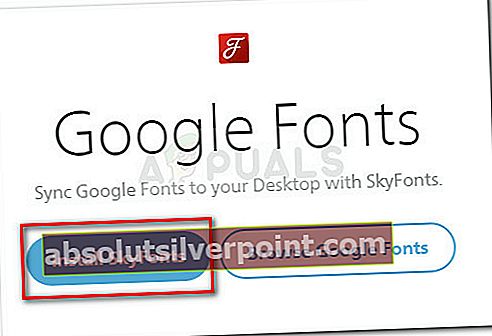
- Εξαγάγετε την εγκατάσταση που μπορεί να εκτελεστεί κάπου προσβάσιμη χρησιμοποιώντας ένα εργαλείο εξαγωγής όπως Winrar, WinZip ή 7zip.
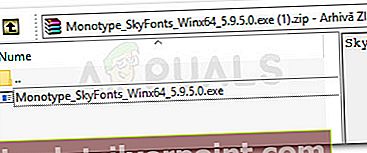
- Ανοίξτε το εκτελέσιμο που μόλις εξαγάγατε και βεβαιωθείτε ότι το πλαίσιο σχετίζεται με Μονοτύπος_SkyFonts είναι επιλεγμένο. Μόλις το κάνετε, κάντε κλικ στο Εγκαθιστώ κουμπί.
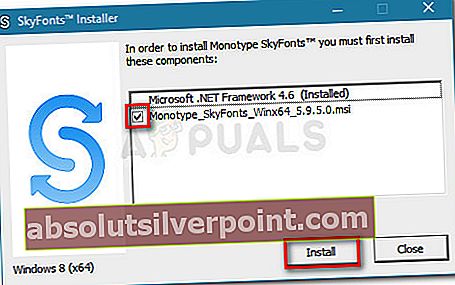
- Περιμένετε μέχρι να ολοκληρωθεί η διαδικασία. Όταν σας ζητηθεί από τη ρύθμιση SkyFonts, κάντε κλικ στο Επόμενο να προχωρήσει.
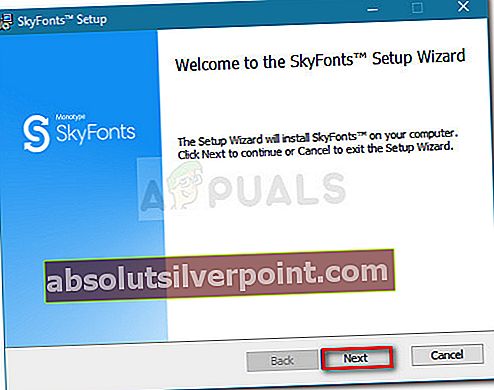
- Συμφωνήστε με την EULA επιλέγοντας τα δύο πλαίσια κάτω από το Συμφωνία άδειας. Στη συνέχεια, πατήστε το Επόμενο κουμπί για να συνεχίσετε.
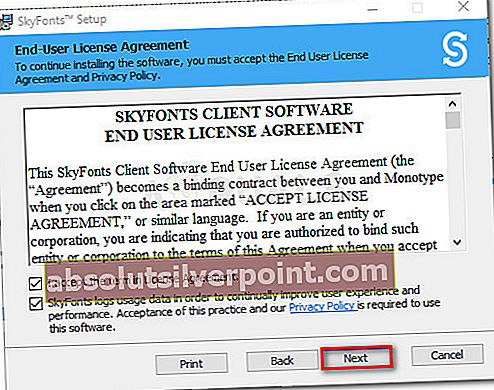
- Επιλέξτε την κατάλληλη τοποθεσία για το Skyfonts και, στη συνέχεια, πατήστε Επόμενο πάλι.
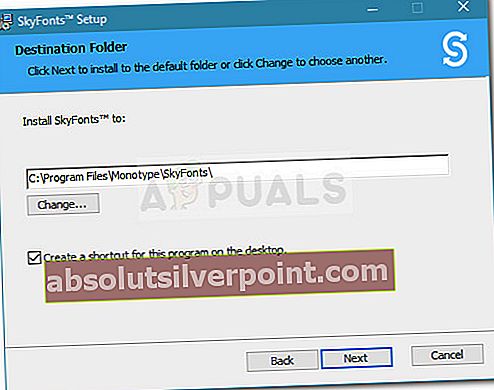
- Τέλος, χτύπησε Εγκαθιστώ για να ξεκινήσει η διαδικασία εγκατάστασης του SkyFonts.
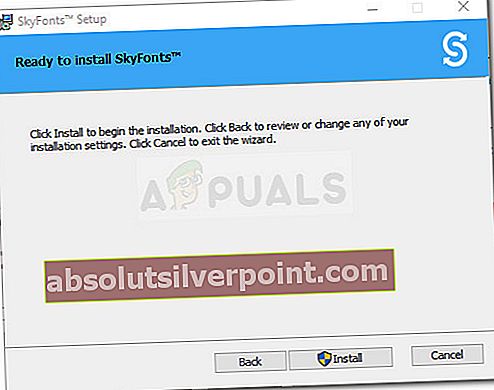
- Εάν σας ζητηθεί από το UAC (Έλεγχος λογαριασμού χρήστη) πατήστε Ναί για να αποδεχτείτε την εγκατάσταση. Ενδέχεται επίσης να σας ζητηθεί ξανά στο τέλος της εγκατάστασης.
- Κτύπημα Φινίρισμα για να κλείσετε τον οδηγό εγκατάστασης και να ξεκινήσετε το Skyfonts.

- Περιμένετε μέχρι να ενεργοποιηθεί η εφαρμογή SkyFonts στη συσκευή σας. Μπορεί να χρειαστούν πάνω από δύο λεπτά.
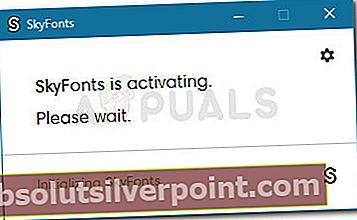
- Στη συνέχεια, θα σας ζητηθεί να επιλέξετε έναν πάροχο γραμματοσειρών. Συνιστούμε το Fonts.com, αλλά μπορείτε να επιλέξετε διαφορετικό πάροχο γραμματοσειρών ή ακόμη και να παραλείψετε εντελώς αυτό το βήμα. Ωστόσο, λάβετε υπόψη ότι αν δεν επιλέξετε έναν πάροχο γραμματοσειρών και δημιουργήσετε έναν λογαριασμό μαζί τους, δεν θα λάβετε συρρικνωμένες ενημερώσεις με τις γραμματοσειρές που χρησιμοποιείτε.
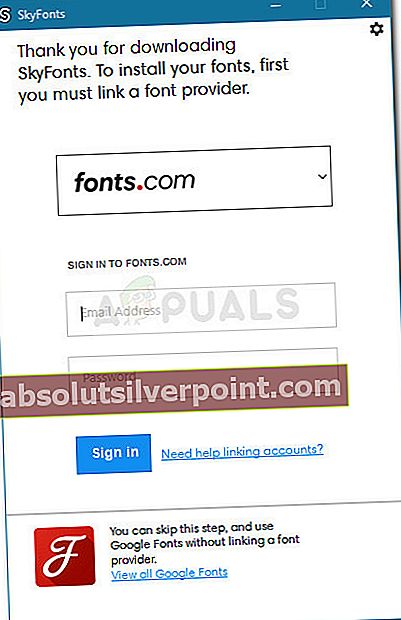
- Αυτό είναι. Τώρα μπορείτε να ξεκινήσετε την εγκατάσταση γραμματοσειρών στον υπολογιστή σας με ένα κλικ. Για να το κάνετε, μεταβείτε στο Fonts.com ή άλλο πάροχο γραμματοσειρών και κάντε κλικ στο SkyFonts αναπτυσσόμενο μενού που σχετίζεται με τη γραμματοσειρά που προσπαθείτε να κατεβάσετε. Από εκεί, απλώς κάντε κλικ στο κουμπί Προσθήκη και η γραμματοσειρά θα εμφανιστεί αυτόματα στον υπολογιστή-πελάτη SkyFonts της επιφάνειας εργασίας σας.
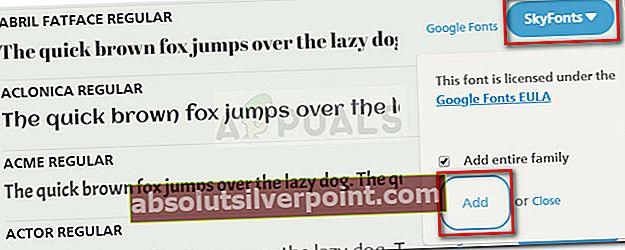
- Τώρα που έχει προστεθεί η γραμματοσειρά, θα εμφανιστεί σε οποιαδήποτε εφαρμογή έχετε εγκαταστήσει σε αυτόν τον υπολογιστή. Η εφαρμογή θα πραγματοποιεί αυτόματη σάρωση για ενημερώσεις περιοδικά, αλλά μπορείτε επίσης να το επιβάλετε μεταβαίνοντας στο μενού ρυθμίσεων και κάνοντας κλικ στο Συγχρονισμός γραμματοσειρών.